win7下载教程
- 分类:Win7 教程 回答于: 2023年01月28日 08:02:36
如果你想在自己的电脑上体验曾经的win7系统,那么我们应该怎么下载win7系统呢?下面让我们一起来看一下win7下载步骤吧。
工具/原料:
系统版本:win7
品牌型号:惠普15-ac165TX(P6M02PA)
软件版本:小白三步装机 魔法猪
win7下载方法:
方法一:小白三步装机版
1、首先在我们的电脑上下载一个小白三步装机版软件,下载安装后打开,选择我们要下载的win7系统后点击立即重装。
2、软件会自动下载win7系统以及,等待 PE 下载完成后,会自动进入安装部署。

3、等待部署完成后,点击重启。

4、重启电脑后,选择第二个xaiobai。
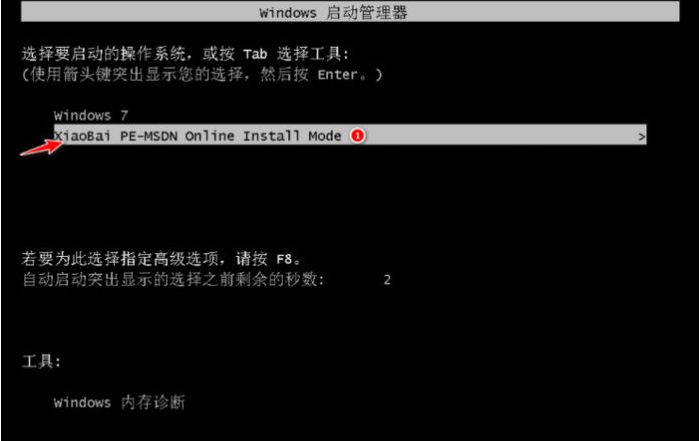
5.格式化分区中,我们等待一会儿。

6.选择把系统安装到默认的c盘作为系统盘。

7.点击确定。

8.点击重装,重启之前记得要拔掉外接设备。

9.选择windows7。
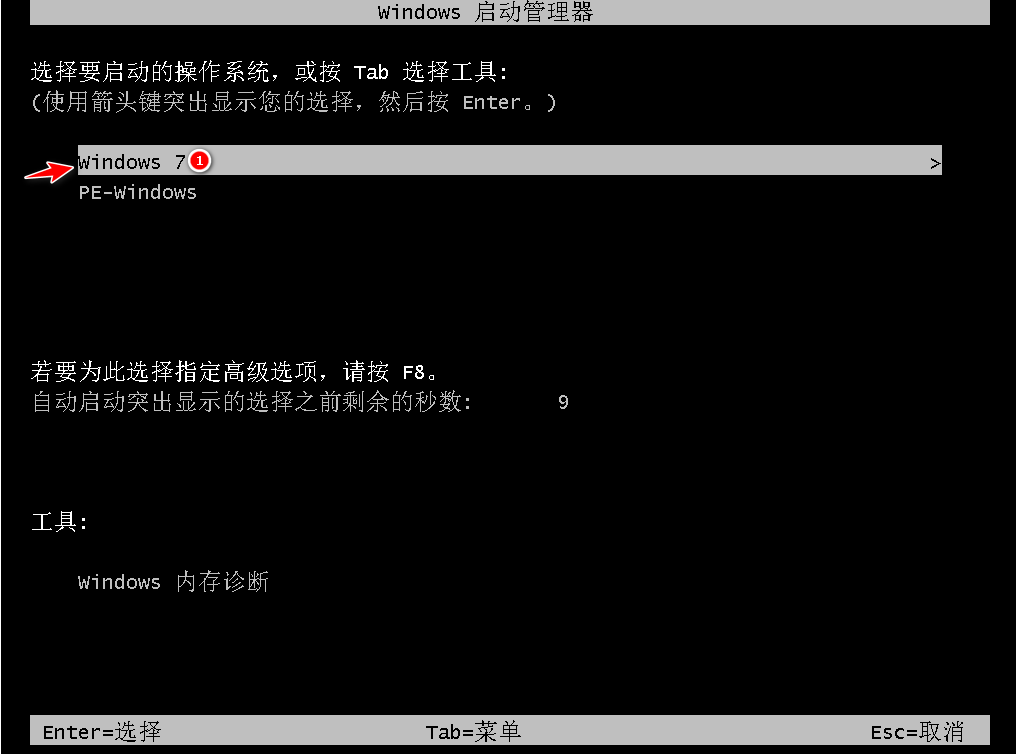
10.进入桌面,win7系统安装完成。

方法二:魔法猪
1、在我们的电脑上下载好魔法猪软件,进入软件后选择在线重装,点击我们想要的win7系统进行下载。

2.等待下载我们需要的win7系统资源。

3.部署环境完成后,选择重启电脑。
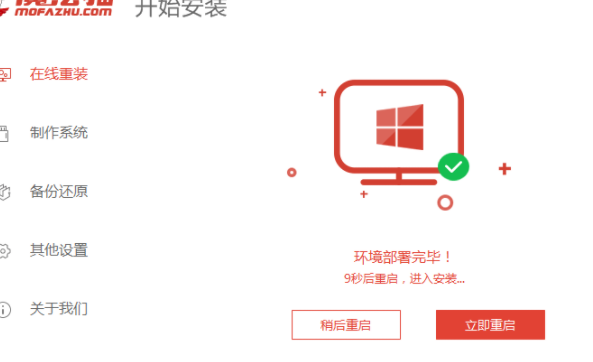
4、选择mofazhu pe-msdn项进入pe系统。

5、进入pe后,自动进行系统重装。

6、安装完成后选择重启电脑,重启之前我们要拔掉外接设备。
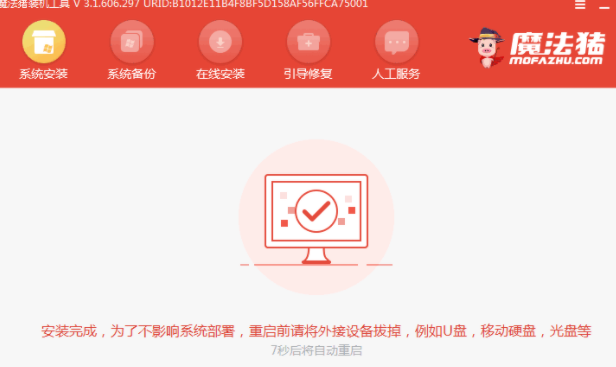
7、重启后等待一段时间即可进入到安装好的windows界面,这就表示win7系统安装成功。

总结:
以上就是小编的分享,希望对你有所帮助,感谢您看到这里。
 有用
26
有用
26


 小白系统
小白系统


 1000
1000 1000
1000 1000
1000 1000
1000 1000
1000 1000
1000 1000
1000 1000
1000 1000
1000 1000
1000猜您喜欢
- win7电脑不停安装垃圾软件和弹窗怎么..2021/10/18
- 扫描仪安装,小编教你win7系统扫描仪安..2018/09/20
- 技术编辑教您win7系统如何修复..2018/11/12
- 系统之家官网win7系统怎么样..2022/04/12
- 安装win7系统旗舰版64位的方法..2022/06/30
- 精简win7系统的方法教程2023/01/07
相关推荐
- 键盘无法输入,小编教你电脑键盘无法输..2018/03/08
- 电脑开不了机怎么重装系统win7..2022/05/28
- 怎么样重装系统win7旗舰版步骤图解..2022/07/05
- win7右键菜单管理,小编教你怎么管理右..2018/04/25
- 雨林木风win7系统怎么安装2022/12/24
- u盘格式化单位分配,小编教你u盘格式化..2018/04/02

















